10.丝带和轨迹¶
概要¶
本章将介绍丝带和轨迹。丝带和轨迹是狭长的粒子。它们可以表现精灵无法表现的余辉效果。
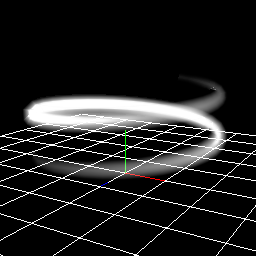
轨迹
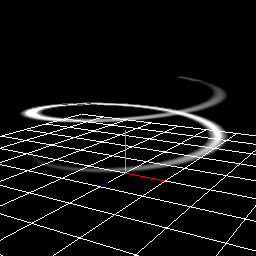
丝带
丝带和轨迹
丝带和轨迹的主要区别在于粒子的方向。丝带受粒子角度的影响,而轨迹则总是面对摄像机的方向。
本章制作的特效1
本章制作的特效2
本章制作的特效3
你可以通过下面的链接下载为本章内容预制的特效素材。
使用方法¶
丝带和轨迹连接了从同一父节点生成的粒子。通过互相连接来表示狭长的形状。
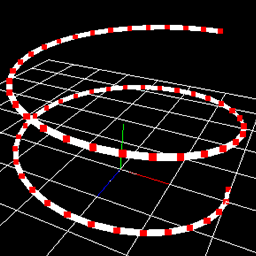
轨迹
在正常的精灵中,粒子是相互独立的。
只要粒子之间有距离,就可以使用丝带和轨迹,但必须与父子关系或生成方法相结合才有效。
父子关系¶
设置参数使父粒子移动。设置子粒子以固定的时间间隔从父粒子中生成。设置子粒子保持在它们生成的位置。
这将沿着父粒子产生一个粒子带。
让我们试试吧。
创建一个特效,让带子螺旋移动。
打开文件effect1-1.efkefc。
父节点已经被设置好了。父粒子在旋转的同时上升。
父粒子
子节点的一些参数已经预先设置好了。
需要注意的是,继承位置、继承旋转和继承缩放需要设置为仅生成时。这样粒子只有在生成时才会受到父节点的参数影响。
此外,还必须生成多个子粒子。由于轨迹是通过子粒子之间的连接产生的,所以轨迹的长度由子粒子的数量决定。
设置子节点的参数。
Particle节点是装饰性的,所以不需要编辑Particle节点。
| 窗口 | 参数 | 值 |
|---|---|---|
| 基础设置 | 生成数量 | 正无穷 |
| 基础设置 | 生命周期 | 60 |
| 基础设置 | 继承位置 | 仅生成时 |
| 基础设置 | 继承旋转 | 仅生成时 |
| 基础设置 | 继承缩放 | 仅生成时 |
| 渲染设置 | 渲染方法 | 轨迹 |
你可以看到,子粒子是沿着父粒子的轨迹放置的。
特效
生成方法¶
通过生成方法,无需使用父子关系就可以生成漂亮的轨迹和丝带粒子。生成方法允许你按顺序放置粒子,所以轨迹和丝带是按照生成方法中设置的顺序生成的。
让我们来试试。
制作一个同样是螺旋移动的特效。
打开文件effect1-2.efkefc。
大部分的参数已经预先设置好了。
设置生成方法的参数。
节点参数如下。
| 窗口 | 参数 | 值 |
|---|---|---|
| 基础设置 | 生成数量 | 正无穷 |
| 基础设置 | 生命周期 | 60 |
| 基础设置 | 继承位置 | 仅生成时 |
| 基础设置 | 继承旋转 | 仅生成时 |
| 基础设置 | 继承缩放 | 仅生成时 |
| 渲染设置 | 渲染方法 | 轨迹 |
| 生成方法 | 影响生成角度 | 勾选 |
| 生成方法 | 生成方法 | 圆 |
| 生成方法 | 轴方向 | Y轴 |
| 生成方法 | 顶点数 | 32 |
| 生成方法 | 半径(平均) | 4 |
| 生成方法 | 生成模式 | 顺时针 |
特效
可以看出,轨迹是按照生成方法中设置的放置顺序生成的。
丝带与轨迹的区别¶
为了观察丝带和轨迹的区别,可以用相同的参数设置丝带和轨迹。
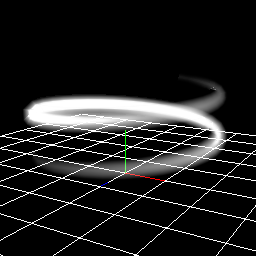
轨迹 |
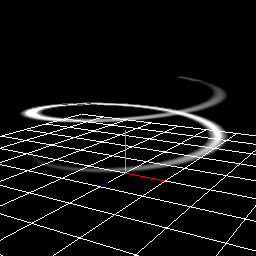
丝带 |
丝带受到粒子旋转的影响,所以其方向是倾斜的。
总的来说,轨迹更方便,但需要旋转时,例如在剑的轨迹中,就需要使用丝带。
剑的特效¶
武器的轨迹之类的效果不能用轨迹表示。接下来我们会用丝带制作一个表示剑的轨迹的特效。
打开文件effect2.efkefc。
它由一个父节点、一个子节点和一个击中效果节点组成。
父节点在旋转,子节点沿着它移动以表示剑。下面是一个简单的视频演示。红色是父节点的粒子,绿色是子节点的粒子。
父节点¶
父节点的参数已经预先设置好了。
父节点进行旋转。剑的移动有一个短暂的时间,所以将生命周期设置为30。
剑在生成时角度为0度,结束时旋转到180度。因此,在旋转窗口中,将旋转方法设置为0度到180度的缓动。
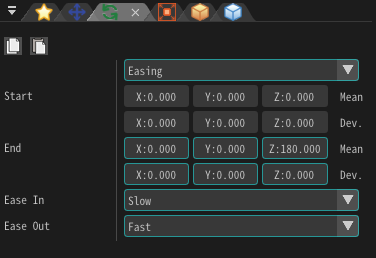
总结¶
这一章介绍了轨迹和丝带。